虽然 WordPress 真的很容易使用,但有一些常见的 WordPress 错误会让您感到恐慌。好消息是,您在网站上看到的 WordPress 错误很可能是由您之前的某个人报告并解决的。在 WPBeginner,我们编写了有关如何修复几个流行的 WordPress 错误的教程。在本文中,我们将介绍 40 个最常见的 WordPress 错误,并向您展示如何修复所有这些常见的 WordPress 错误。

重要提示:在尝试修复任何 WordPress 错误之前,请确保您拥有完整的 WordPress 备份。您可以使用UpdraftPlus或使用本教程手动创建 WordPress 备份。
如果您无法通过本文中提到的步骤解决您的问题,请联系您的WordPress 托管公司。
由于这是一篇冗长的文章,我们在下面创建了一个目录以便于导航。
目录
如何修复内部服务器错误
此站点遇到技术问题
如何修复 WordPress 中的语法错误
如何修复在 WordPress 中建立数据库连接的错误
如何修复WordPress白屏死机
如何修复 WordPress 帖子返回 404 错误
如何修复WordPress中内容错误下方的侧边栏
如何在 WordPress 可视化编辑器中修复白色文本和缺少的按钮
如何通过增加 PHP 内存限制来修复 WordPress 内存耗尽错误
当您被锁定在 WordPress 管理区域之外时该怎么办
如何修复 WordPress 登录页面刷新/重定向问题
如何修复 WordPress 中的图片上传问题
如何修复 WordPress 中的常见图像问题
如何修复 WordPress 中的“您确定要执行此操作”错误
如何修复 WordPress 中的计划维护错误暂时不可用
如何修复 WordPress 不发送电子邮件的问题
如何修复 WordPress RSS 提要错误
如何修复 WordPress 中的 403 禁止错误
如何修复 WordPress 中的错误太多重定向问题
如何修复 WordPress 中的“上传:无法将文件写入磁盘”错误
如何修复WordPress中的“此站点前面包含有害程序”错误
如何修复 WordPress 中错过的预定发布错误
如何修复致命错误:WordPress 中超过了最大执行时间
如何在 WordPress 中修复 Facebook 不正确的缩略图问题
如何修复 WordPress 不断退出的问题
如何修复 WordPress 中的混合内容错误
如何修复添加媒体按钮在 WordPress 中不起作用
如何修复 WordPress 中的 502 Bad Gateway 错误
如何修复 WordPress 中的 503 服务不可用错误
如何修复 WordPress 中的 504 网关超时错误
如何修复 WordPress 无法打开流错误
如何修复 WordPress 429 请求过多错误
如何修复 WordPress 中的 413 请求实体太大错误
如何关闭 WordPress 中的 PHP 错误
如何修复 WordPress 中的安全连接错误
如何修复 WordPress 中已存在的目标文件夹错误
如何修复 WordPress 中的“处理中的另一个更新”错误
如何修复 WordPress 中的密码重置密钥错误
如何修复 WordPress 中的“缺少临时文件夹”错误
如何修复 WordPress 中的 Pluggable.php 文件错误
如何修复 WordPress 中的常见 SSL 问题
如何修复WordPress中的文件和文件夹权限错误
在 WordPress 中上传图片时如何修复 HTTP 错误
如何修复您的连接不是 WordPress 中的私人错误
如何修复WordPress中的“您关注的链接已过期”错误
如何修复 WordPress 网站未立即更新的问题
如何修复 WordPress 中的“加载资源失败”错误
如何修复 WordPress 中的“缺少临时文件夹”错误
如何修复 WordPress 中的“Googlebot 无法访问 CSS 和 JS 文件”错误
自行排除 WordPress 错误
让我们来看看如何解决最常见的WordPress错误(一一)。
1.如何修复内部服务器错误
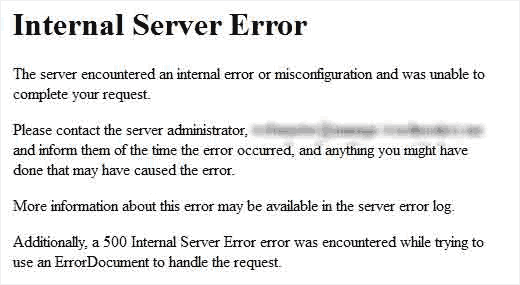
初学者可能遇到的最令人困惑的 WordPress 错误可能是“内部服务器错误”,或者有时是“500 内部服务器错误”。
这个错误通常出现在有问题的时候,但是服务器无法确定问题出在哪里。由于错误消息没有指出您应该在哪里查找错误,因此您可以自行解决。
我们编制了一份您可以尝试的解决方案列表,其中一个将帮助您解决问题。了解如何修复 WordPress 中的内部服务器错误。
[返回顶部↑ ]
2. 本站遇到技术难题
WordPress 在 WordPress 5.2 中引入了致命错误保护功能。此功能会显示一条简单的错误消息,指出“此站点遇到技术问题”。
有关详细信息,WordPress 然后会在您的 WordPress 管理员电子邮件地址上发送电子邮件通知。此电子邮件包含用于访问后端并尝试修复错误的链接。
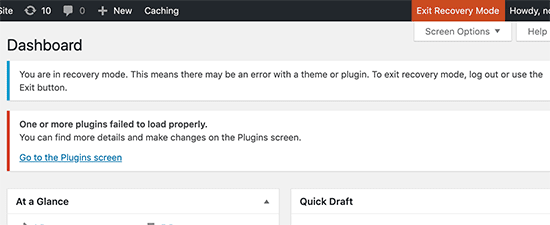
此错误消息可能由本文中提到的任何致命错误触发。如果您无权访问管理员电子邮件或无法获取 WordPress 电子邮件,则很难找出发生了什么错误。
解决此问题的最简单方法是确保您的 WordPress 管理员电子邮件地址正确,并且您可以接收 WordPress 通知电子邮件。如果您无法收到 WordPress 电子邮件,请参阅我们的修复WordPress 不发送电子邮件问题的指南。
[返回顶部↑ ]
3. 如何修复 WordPress 中的语法错误
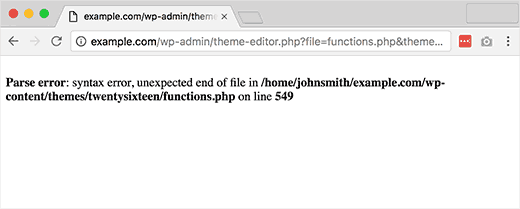
当您尝试将代码片段添加到 WordPress中并且意外遗漏了某些内容或代码的语法不正确时,通常会发生此错误。这将导致 PHP 解析错误,您将看到如下通知:
Parse error- syntax error, unexpected $end in /public_html/site1/wp-content/themes/my-theme/functions.php on line 278
错误消息将指示在代码中发现的意外内容以及发生错误的脚本位置以及行号。要解决此问题,您必须更正语法。大多数情况下,它是缺少括号,或者代码中出现了一些意外字符。[修复 WordPress 中的语法错误]
[返回顶部↑ ]
4. 如何修复 WordPress 建立数据库连接的错误
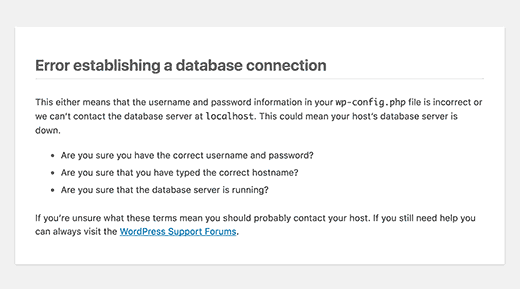
此错误消息清楚地表明您的网站无法连接到数据库。然而,解决这个错误对于初学者来说可能很棘手。
这通常发生在用户错误地输入或修改了他们的数据库凭据(数据库主机、数据库用户名和数据库密码)时。有时您的数据库服务器可能没有响应,或者您的数据库可能已损坏。
但是,大多数情况下是不正确的数据库登录凭据。看看这个问题的常见解决方案。[修复在 WordPress 中建立数据库连接的错误]
[返回顶部↑ ]
5. 如何修复 WordPress 白屏死机
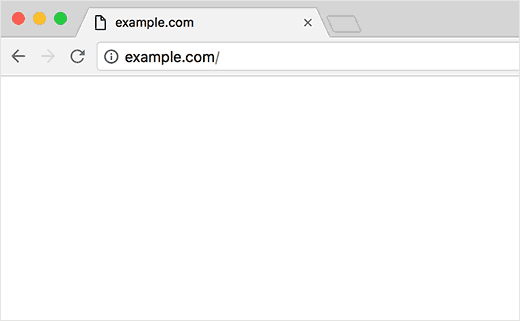
此错误通常会导致纯白屏幕,没有错误消息。这使它成为最令人费解的,因为您不知道在哪里寻找和修复什么。
大多数情况下,它是由脚本耗尽 PHP 内存限制引起的。它也可能由于服务器上的配置而发生。用户也有可能只会在其网站的某些部分看到白屏死机。[查看如何修复 WordPress 白屏死机]
[返回顶部↑ ]
6. 如何修复 WordPress 帖子返回 404 错误
此错误的症状是,当用户访问其网站上的单个帖子时,他们会收到 404 页面 – 未找到错误。
用户可以浏览其站点的所有其他部分,包括管理区域。此问题的最常见原因是 WordPress 中的永久链接设置。要解决此问题,用户需要重新配置其永久链接设置或手动更新其重写规则。[修复 WordPress 帖子返回 404 错误]
[返回顶部↑ ]
7.如何修复WordPress中的侧边栏内容错误
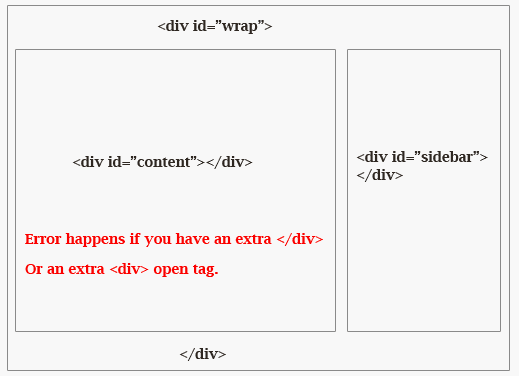
初学者面临的另一个常见问题是当侧边栏出现在内容下方时,它应该出现在内容旁边。这个问题主要是由 WordPress 主题引起的。
有时,当用户向他们的站点添加代码片段时,他们可能会不小心忘记关闭 html div 标签或添加额外的关闭 div,这可能会导致破坏主题布局。另一个常见原因是在 CSS 中使用不成比例的宽度或未正确清除浮动。[修复侧边栏出现在 WordPress 内容错误下方]
[返回顶部↑ ]
8. 如何修复 WordPress 可视化编辑器中的白色文本和缺失按钮
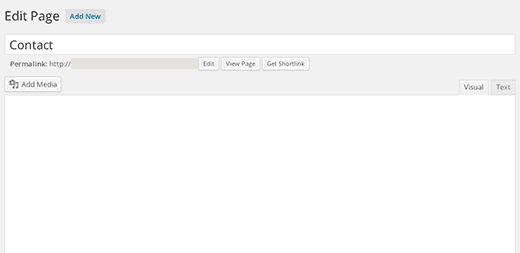
如果您使用的是经典的 WordPress 编辑器,那么有时可视化编辑器中的按钮可能会消失或开始显示空白区域而不是按钮。
当连接的 JavaScript 不起作用时,可能会出现此问题。它也可能是由于 TinyMCE 文件丢失或损坏,或者与修改或扩展 WordPress 附带的 TinyMCE 的其他一些插件冲突引起的。[修复WordPress 可视化编辑器中的白色文本和缺失按钮]
[返回顶部↑ ]
9. 修复:WordPress 内存耗尽错误 – 增加 PHP 内存
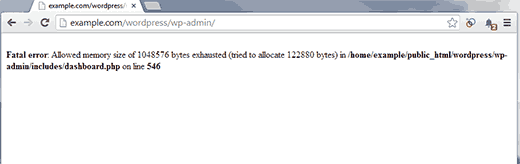
此错误的指示可能是白屏死机,或类似以下的错误消息:
Fatal error: Allowed memory size of 33554432 bytes exhausted (tried to allocate 2348617 bytes) in /home/username/public_html/site1/wp-includes/plugin.php on line xxx
当 WordPress 脚本或插件耗尽默认分配的内存大小限制时,会发生此错误。[修复WordPress内存耗尽错误]
[返回顶部↑ ]
10. 当您被 WordPress 管理员锁定时该怎么办 (wp-admin)
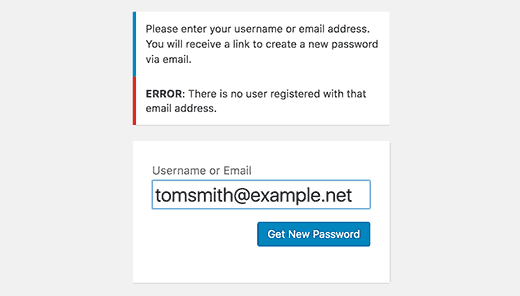
有时您可能会发现自己被锁定在WordPress 管理区域之外。如果您忘记了密码并且不必访问密码恢复电子邮件,则可能会发生这种情况。
错误地尝试对管理部分进行一些更改的插件或代码也可能会将您拒之门外。由于 WordPress 网站被黑,您也可能无法访问管理区域。[修复锁定WordPress管理问题]
[返回顶部↑ ]
11. 如何修复 WordPress 登录页面刷新和重定向问题
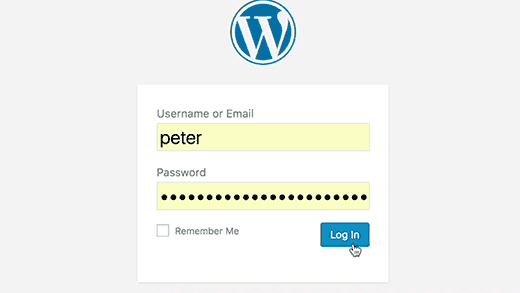
此问题的症状是,当用户尝试登录 WordPress 仪表板时,他们会被 WordPress 重定向回登录页面。
大多数情况下,这是由于 WordPress 选项表中站点 url 和 home url 字段的值不正确造成的。它也可能是由.htaccess文件中配置不当的永久链接设置或重定向设置引起的。[修复WordPress登录页面刷新和重定向问题]
[返回顶部↑ ]
12. 如何修复 WordPress 中的图片上传问题
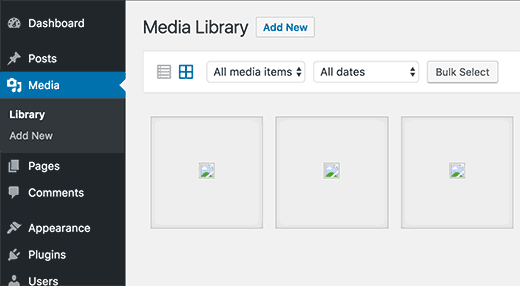
有时用户会突然注意到他们网站上的所有图像都消失了,并且显示了损坏的图像占位符。当用户尝试使用媒体上传器将图像上传到帖子时,会导致错误。
媒体库中的所有这些文件都将显示为已损坏。由于 WordPress 安装中的文件和目录权限不正确,会发生此错误。许多因素可能会导致此问题。[修复WordPress中的图片上传问题]
[返回顶部↑ ]
13. 如何修复 WordPress 中的常见图像问题
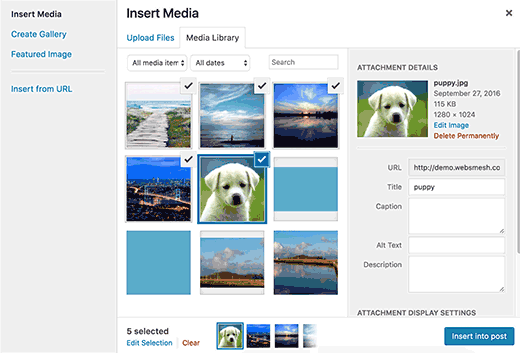
将图像上传到 WordPress 网站可能会让 WordPress 新手感到困惑。用户可能无法了解如何对齐图像、调整大小或裁剪它们,或以画廊格式显示它们。
这不是 WordPress 中的错误或问题。您只需要熟悉 WordPress 如何处理媒体。[修复WordPress中常见的图像问题]
[返回顶部↑ ]
14. 如何修复 WordPress 中的“你确定要这样做”错误
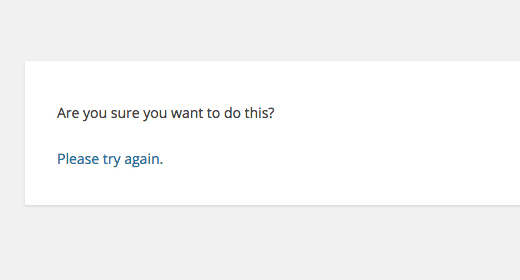
用户可能会在 WordPress 管理区域中遇到此错误。此错误的最常见原因是插件或主题未能正确使用 Nonce。
Nonce 是在 WordPress 中执行管理操作时可能附加到 URL 的特殊安全密钥。有时插件或主题可能会错误地使用它,这可能会导致用户看到此错误。[修复您确定要在 WordPress 中执行此错误]
[返回顶部↑ ]
15. 如何修复 WordPress 中的计划维护错误暂时不可用
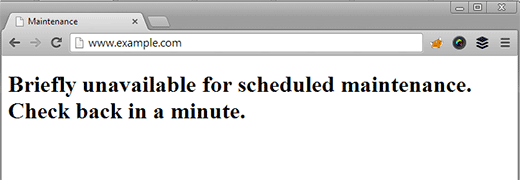
有时由于 WordPress 更新未完成或中断,您可能会在 WordPress 中看到“短暂无法进行计划维护”错误。
发生的情况是 WordPress 在更新期间将您的网站置于维护模式。如果由于某种原因更新被中断,那么 WordPress 就没有机会让您的网站退出维护模式。此错误将锁定您的整个站点,并使其对管理员和访问者不可用。[修复计划维护错误暂时不可用]
[返回顶部↑ ]
16. 如何修复 WordPress 不发送电子邮件问题
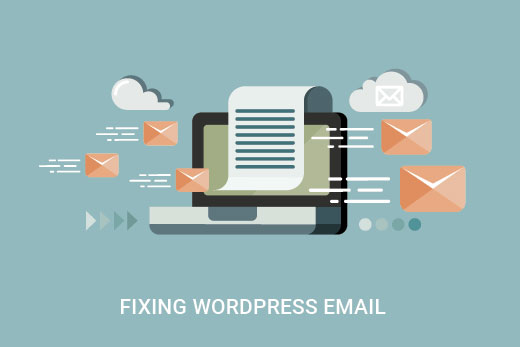
此问题最常见的症状是没有从您的站点收到任何联系表格或 WordPress 通知电子邮件。
此问题通常是因为大多数共享主机提供商禁用或限制用于发送电子邮件的模块以防止其服务器被滥用。[修复WordPress不发送电子邮件问题]
[返回顶部↑ ]
17. 如何修复 WordPress RSS 源错误
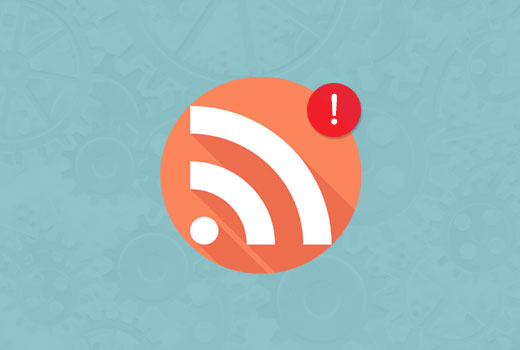
大多数 WordPress RSS 提要错误是由格式错误引起的。您可能会看到如下错误:
XML Parsing Error: XML or text declaration not at start of entity
Location: http://example.com/feed
Line Number 2, Column 1:
根据您使用的浏览器,您的 RSS 提要错误消息可能会有所不同。在浏览器中访问您的提要时,您也可以看到此错误消息。
Warning: Cannot modify header information – headers already sent by (output started at /home/username/example.com/wp-content/themes/twentysixteen/functions.php:433) in /home/username/example.com/wp-includes/pluggable.php on line 1228
WordPress 以 XML 格式输出 RSS 提要,这是一种严格的标记语言。缺少换行符或额外的选项卡可能会破坏您的 RSS 提要。[修复 WordPress RSS 提要错误]
[返回顶部↑ ]
18. 如何修复 WordPress 中的 403 禁止错误
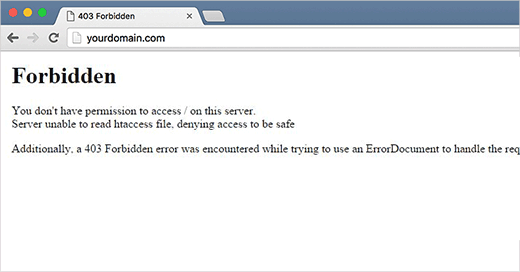
当您的服务器权限不允许访问特定页面时,会显示 403 Forbidden 错误代码。这就是为什么错误通常伴随着文字:
403 Forbidden – You don’t have permission to access ‘/’ on this server.
Additionally, a 403 Forbidden error was encountered while trying to use an ErrorDocument to handle the request.
当您看到此错误时,有不同的情况。不正确的文件权限、编码不当的安全插件或服务器配置是最常见的罪魁祸首。[修复 WordPress 中的 403 禁止错误]
[返回顶部↑ ]
19. 如何修复 WordPress 中的错误太多重定向问题
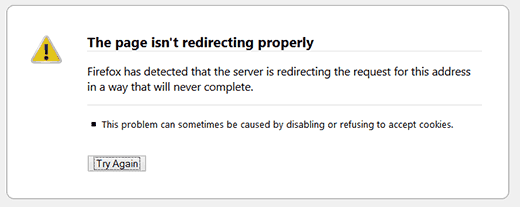
此错误通常是由于错误配置的重定向问题而发生的。如您所知,WordPress 具有使用重定向功能的 SEO 友好 URL 结构。其他几个流行的 WordPress 插件也使用重定向功能。
由于这些重定向工具中的任何一个配置错误,您的网站最终可能会将用户重定向到一个实际上将他们重定向回引用 URL 的 URL。在这种情况下,用户的浏览器被困在两个页面之间,从而导致重定向循环。[修复WordPress中重定向过多的问题]
[返回顶部↑ ]
20. 如何修复 WordPress 中的“上传:无法将文件写入磁盘”错误
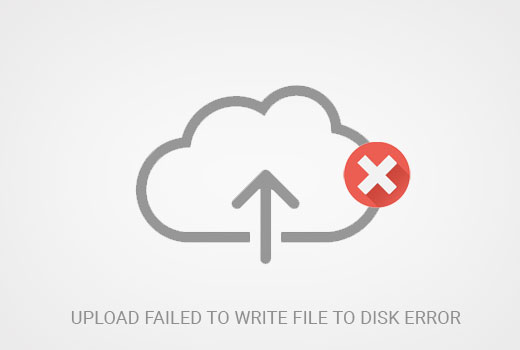
由于多种原因,可能会发生此错误。但是,最常见的一种是不正确的文件夹权限。
您网站上的每个文件和文件夹都有一组权限。您的 Web 服务器根据这些权限控制对文件的访问。对文件夹的不正确权限可能会剥夺您在服务器上写入文件的能力。这意味着您的 Web 服务器无法在该特定文件夹中创建或添加新文件。[修复上传:无法将文件写入磁盘错误]
[返回顶部↑ ]
21.如何修复WordPress中的“此站点前面包含有害程序”错误
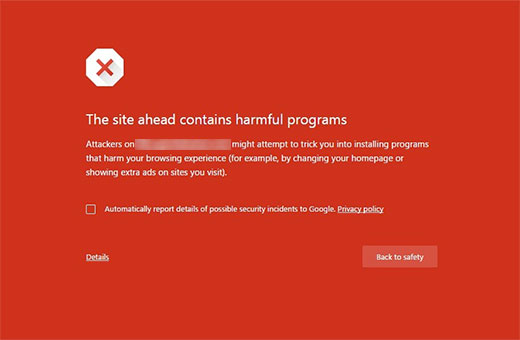
如果 Google 发现任何可能是恶意软件或特洛伊木马的可疑代码,就会在网站上标记此警告。有时造成这种情况的原因是您的网站被黑客入侵,现在被用来分发恶意代码。
此错误的另一个常见原因是显示来自低质量广告网络的广告。这些网络有时可能会显示链接到分发恶意代码的网站的广告。[修复站点前面包含WordPress中的有害程序错误]
[返回顶部↑ ]
22. 如何修复 WordPress 中错过的计划发布错误
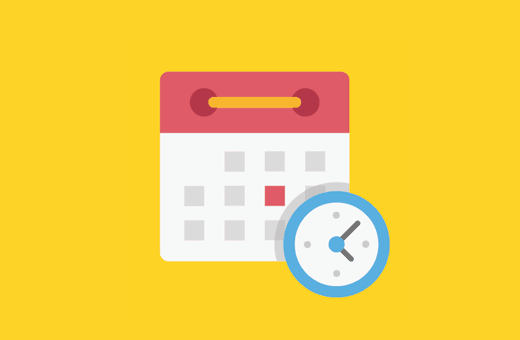
WordPress 有一个很棒的功能,它允许您安排帖子在指定时间自动发布。大多数博主依靠未来来管理他们的发布计划。
但是,由于多种原因,有时 WordPress 可能会错过预定的帖子。如果这种情况多次发生在您身上,那么您需要解决此问题。[修复 WordPress 中错过的计划发布错误]
[返回顶部↑ ]
23. 如何修复致命错误:WordPress 超过了最大执行时间

WordPress 主要使用 PHP 编程语言进行编码。为了保护 Web 服务器免受滥用,PHP 脚本可以运行多长时间设置了时间限制。
一些 WordPress 托管服务提供商已将此值设置为更高级别,而其他托管服务提供商可能已将其设置为较低级别。当脚本达到最大执行时间限制时,会导致超出最大执行时间错误。[修复WordPress中的最大执行时间超出错误]
[返回顶部↑ ]
24. 如何在 WordPress 中修复 Facebook 不正确的缩略图问题
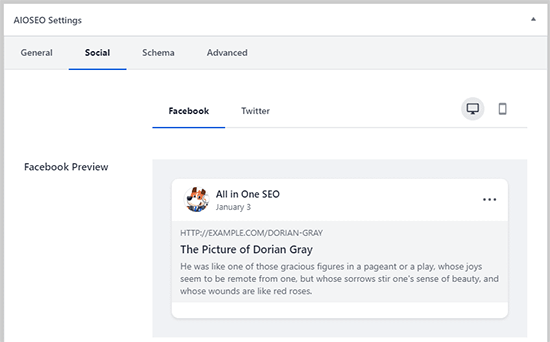
有很多原因可以阻止 Facebook 正确猜测正确的缩略图。最常见的原因之一是在 og:image 标签中设置了多个图像,其中您的特色图像小于其余图像。
Facebook 使用 Open Graph (og) 标签,并且像All in One SEO这样的插件会自动将它们添加到您的网站,以防止丢失缩略图的问题。[修复 WordPress 中 Facebook 不正确的缩略图问题]
[返回顶部↑ ]
25. 如何修复 WordPress 不断退出的问题
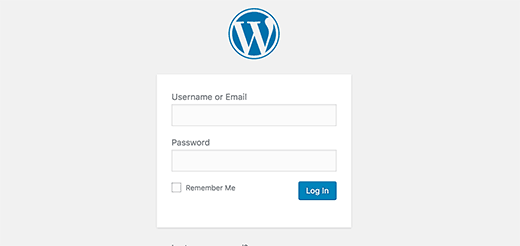
WordPress 在您的浏览器中设置一个 cookie 来验证登录会话。此 cookie 是为存储在您的设置部分中的 WordPress URL 设置的。如果您从与 WordPress 设置中的 URL 不匹配的 URL 访问,则 WordPress 将无法验证您的会话。[修复 WordPress 一直退出的问题]
[返回顶部↑ ]
26. 如何修复 WordPress 中的混合内容错误
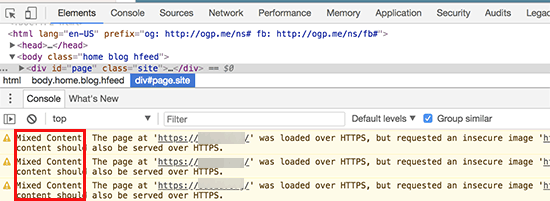
混合内容错误是由您的 WordPress 网站上不正确的HTTP/SSL 设置引起的。它们可能会或可能不会影响您网站的功能,但它们会影响您网站的 SEO 和用户体验。
基本上,在启用 SSL 的网站上,所有资源都应使用 HTTPS URL 加载。您的站点可能包含带有 HTTP URL 的内容,或者插件或主题可能正在加载带有 HTTP 的文件。这会导致混合内容错误,因为这些资源不是使用安全协议加载的。
要解决此问题,您需要找出哪些资源加载不安全,然后修复它们的 URL。您可以使用插件执行此操作,也可以手动执行此操作。[修复 WordPress 中的混合内容错误]
[返回顶部↑ ]
27.如何修复添加媒体按钮在 WordPress 中不起作用
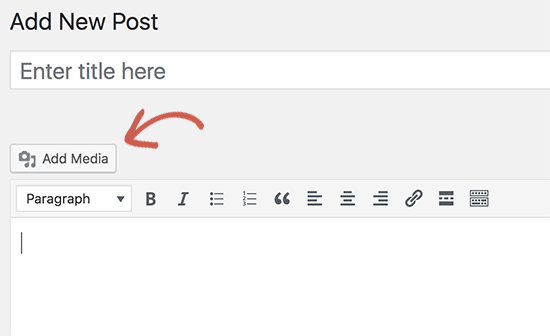
WordPress 帖子编辑屏幕中的添加媒体按钮使用 JavaScript 来启动媒体库和上传器。但是,有时插件或主题的代码与 WordPress 核心冲突会阻止 JavaScript 工作。
发生的情况是 WordPress 结合了 WordPress 管理区域内的所有脚本以提高性能。插件或主题的脚本可能会破坏这一点,这将使脚本中的其他代码停止工作。[修复添加媒体按钮在 WordPress 中不起作用]
[返回顶部↑ ]
28. 如何修复 WordPress 中的 502 Bad Gateway 错误
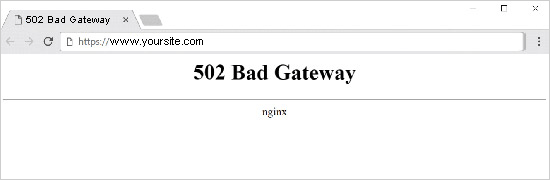
502 Bad gateway error 是您的 WordPress 网站上可能出现的另一个令人费解的错误。它通常是由于用户对服务器的请求处理时间过长而没有给出任何其他错误。
这种延迟可能是由高流量引起的临时故障。它也可能是由编码不当的 WordPress 主题或插件引起的。最后但并非最不重要的一点是,服务器配置错误也会产生此错误。[修复 WordPress 中的 502 bad gateway 错误]
[返回顶部↑ ]
29. 如何修复 WordPress 中的 503 服务不可用错误
503“服务不可用”错误通常是由无响应的 PHP 脚本引起的。这可能是 WordPress 插件、主题或行为不端的自定义代码片段。
它也可能由服务器负载过重、服务器故障或暴力攻击触发。在这种情况下,它可能会在几分钟内自动消失。如果它没有消失,那么您需要对其进行故障排除和修复。[修复 WordPress 中的 503 服务不可用错误]
[返回顶部↑ ]
30. 如何修复 WordPress 中的 504 网关超时错误
当通过代理或防火墙处理对您服务器的请求但无法与上游服务器连接时,通常会导致 504 网关超时错误。
如果您使用的是Sucuri或 Cloudflare等WordPress 防火墙,则更有可能看到此错误。[修复 WordPress 中的 504 网关超时错误]
[返回顶部↑ ]
31. 如何修复 WordPress 无法打开流错误
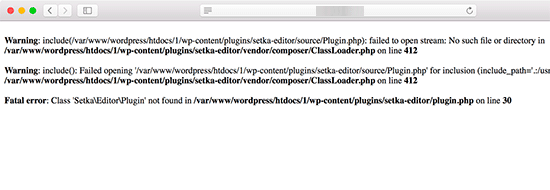
当 WordPress 无法加载网站代码中提到的文件时,会出现“无法打开流”错误。有时 WordPress 会继续加载站点并仅显示警告消息,而其他时候会导致致命错误。
错误消息可能会有所不同,具体取决于代码中触发错误的位置以及导致错误的原因。在每种情况下,未能打开流短语后面都会有一个原因。例如,权限被拒绝、没有这样的文件或目录、操作失败等等。[修复 WordPress 无法打开流错误]
[返回顶部↑ ]
32. 如何修复 WordPress 429 Too Many Requests 错误
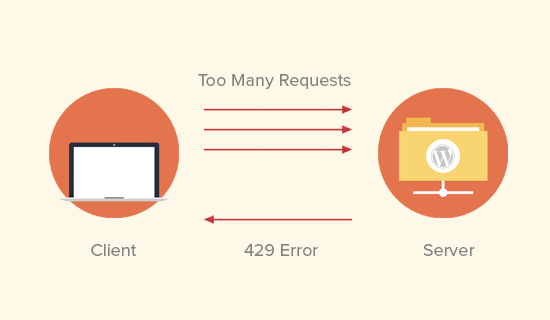
429 错误是一种防止服务器滥用的预防措施。当机器人、脚本或用户向服务器发出过多请求时会触发此错误。
但是,如果配置不正确,它可能会阻止搜索引擎和其他 API 访问您的网站。要解决此问题,您需要找到导致错误的行为不端的代码、插件或服务。[修复 WordPress 429 请求过多错误]
[返回顶部↑ ]
33. 如何修复 WordPress 中的 413 请求实体太大错误
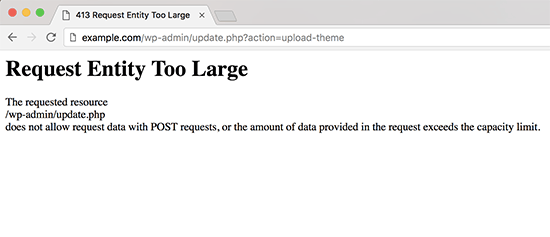
通常,大多数 WordPress 托管公司都配置了他们的服务器,以便 WordPress 用户可以轻松上传大图像和其他媒体。但是,有时此设置不足以上传大型主题或插件文件。
它还会阻止您在媒体库中上传大文件。在这种情况下,您将看到一条不同的消息,明确指出文件大小超出了最大允许限制。[修复 WordPress 中 414 请求实体太大错误]
[返回顶部↑ ]
34. 如何关闭 WordPress 中的 PHP 错误
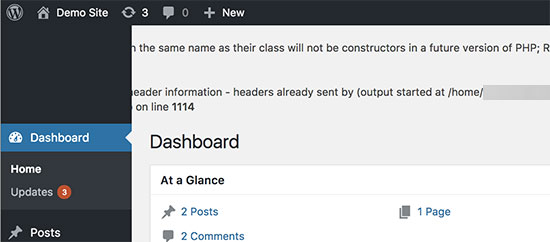
您的 WordPress 网站有时可能会在 WordPress 管理区域或您的网站内显示错误和警告。这些错误不会阻止 WordPress 显示您的网站。它们有助于调试问题,但如果您的网站在前端显示这些错误,您的网站将看起来非常不专业。
WordPress 带有简单的配置技巧来控制 PHP 错误以及它们在您的网站上的显示或登录方式。您只需要关闭它们,PHP 错误就会从您的站点中消失。[修复 WordPress 中的 PHP 错误]
[返回顶部↑ ]
35. 如何修复 WordPress 中的安全连接错误
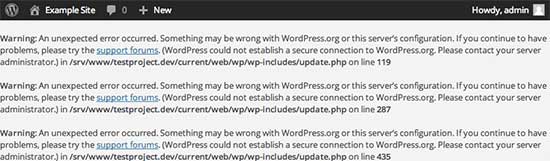
WordPress 带有一个更新管理系统,该系统会定期检查 WordPress.org 网站上的可用更新。由于您的托管服务器配置错误,您的网站可能无法与 WordPress.org 网站连接,这将导致安全连接错误。
更新在WordPress 安全性和性能方面发挥着重要作用。这就是您需要修复此错误以恢复 WordPress 更新的原因。[修复 WordPress 中的安全连接错误]
[返回顶部↑ ]
36. 如何修复 WordPress 中已存在的目标文件夹错误
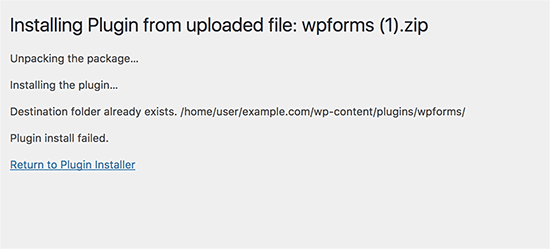
在安装 WordPress 主题或插件期间发生此错误。WordPress 将您的插件或主题的 zip 文件提取到以文件本身命名的文件夹中。
如果已存在同名文件夹,则 WordPress 将中止安装并显示以下错误消息。
目标文件夹已存在。/home/user/example.com/wp-content/plugins/wpforms/
插件安装失败。
要解决此问题,您只需删除现有文件夹,然后继续安装。[修复 WordPress 中文件夹已存在错误]
[返回顶部↑ ]
37. 如何修复 WordPress 中的“另一个更新过程中”错误
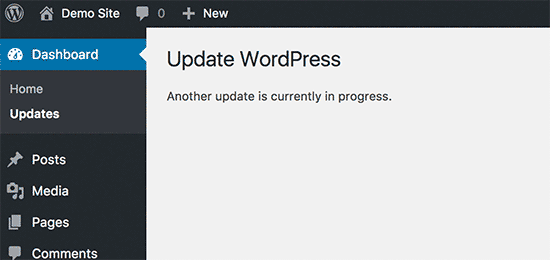
此错误通常出现在 WordPress 核心更新过程中。如果用户在更新过程中启动另一个更新过程,那么您将看到此错误消息。
发生的情况是 WordPress 自动在数据库中设置更新锁定选项。此数据库选项可防止您在您的网站上同时运行更新。此选项会在一段时间后自动消失。但是,如果它没有或您不想等待,那么您也可以手动修复它。[修复 WordPress 中另一个更新过程中的错误]
[返回顶部↑ ]
38. 如何修复 WordPress 中的密码重置密钥错误
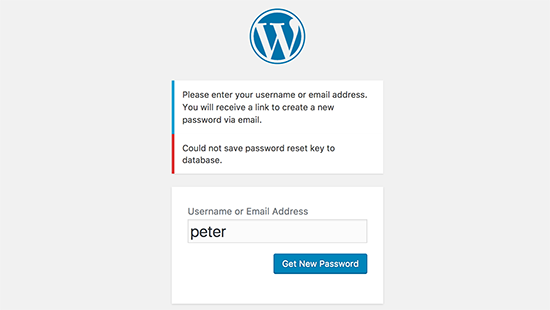
此错误会强制登录页面不断刷新,并且不允许您保存密码重置密钥。虽然您网站的前端正常工作,但您将无法登录并在您的网站上工作。
这是由于您的 WordPress 主机帐户磁盘空间不足造成的。由于没有更多的磁盘空间,WordPress 无法将新数据保存到数据库中。解决此问题的简单方法是从您的网站中删除一些不必要的文件。[修复 WordPress 中的密码重置密钥错误]
[返回顶部↑ ]
39. 如何修复 WordPress 中的“缺少临时文件夹”错误
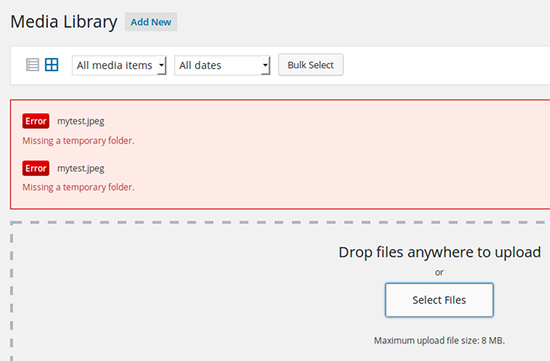
当 WordPress 无权访问 PHP 用于存储临时文件的文件夹时,会导致此错误。该错误会中断您的 WordPress 媒体上传、插件和主题安装。
要修复此错误,您需要定义一个临时文件夹供 WordPress 使用,或要求您的 WordPress 托管服务提供商为您修复它。[修复 WordPress 中缺少临时文件夹错误]
[返回顶部↑ ]
40. 如何修复 WordPress 中的 Pluggable.php 文件错误
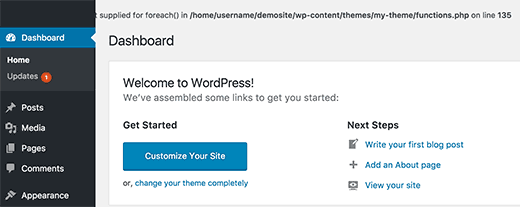
Pluggable.php 文件包含一些核心 WordPress 功能,用户和开发人员可以在自己的代码中覆盖这些功能。但是,如果 WordPress 插件或自定义代码片段无法正确处理这些功能之一,那么您将看到如下错误:
警告:无法修改标头信息 – 标头已由 /home/username/demosite/wp-includes/pluggable 中的(输出开始于 /home/username/demosite/wp-content/themes/mytheme/functions.php:1035)发送。 php上线1179
有时,尽管出现错误,您仍可以继续在您的网站上工作,有时该错误会是致命的,并使您的网站完全无法访问。[修复 WordPress 中的 pluggable.php 文件错误]
41. 如何修复 WordPress 中的常见 SSL 问题
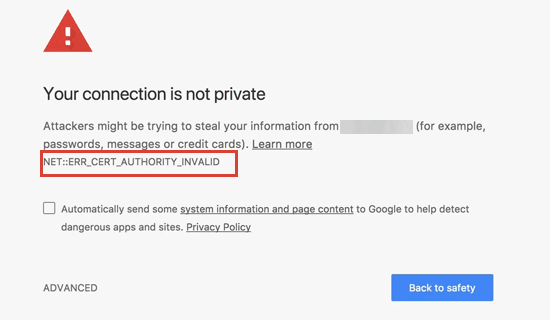
启用 SSL / HTTPS 的站点使用唯一的 SSL 证书进行识别。如果服务器假装使用 HTTPS,并且其证书不匹配,那么大多数现代浏览器都会警告用户不要连接到网站。
解决此问题的最简单方法是要求您的 WordPress 托管服务提供商正确安装您的 SSL 证书。有关 SSL 错误配置导致的更多详细信息和其他错误,请参阅我们的指南,了解如何修复 WordPress 中的常见 SSL 问题。
[返回顶部↑ ]
42. 如何修复 WordPress 中的文件和文件夹权限错误
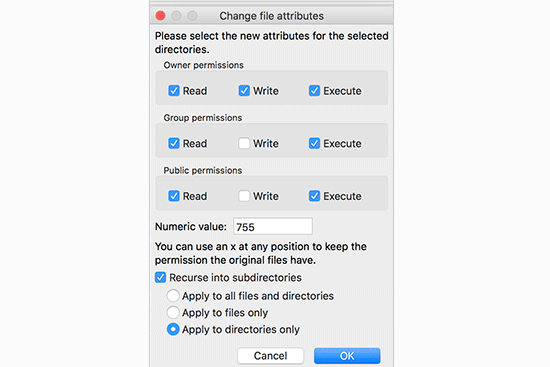
WordPress 需要特定的文件和文件夹权限才能正常工作。大多数 WordPress 托管公司已经设置了它们,但这些权限可能会意外更改或由于配置错误。
您可以使用 FTP 客户端手动设置这些权限。只需选择所有 WordPress 文件和文件夹,然后递归地对文件夹和文件应用权限。
您需要将所有文件夹权限设置为 755,将所有文件权限设置为 655。有关更多详细信息,请参阅我们关于如何在 WordPress 中修复文件和文件夹权限的文章。
[返回顶部↑ ]
43. 如何修复 WordPress 中的 HTTP 图片上传错误
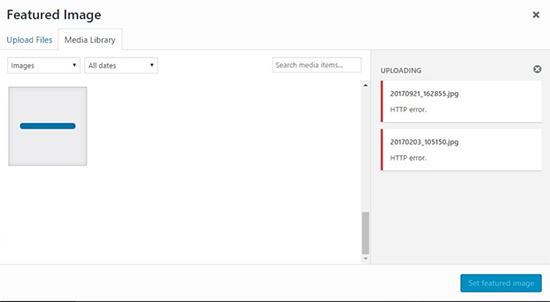
尝试将图像或媒体上传到 WordPress 网站时,您是否看到 HTTP 错误?使用 WordPress 媒体上传器上传文件时,有很多事情可能导致 HTTP 错误。
大多数情况下,此错误是一个临时问题,并在几分钟内解决。然而,有时它会变得持久,需要进一步调查。
有关分步说明,请参阅我们关于修复WordPress 中的 HTTP 图像上传错误的完整指南。
[返回顶部↑ ]
44.如何修复你的连接不是私人错误
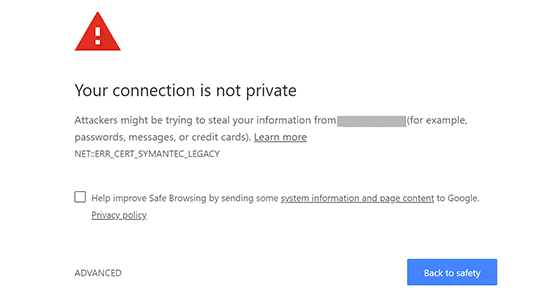
当您的浏览器无法验证网站颁发的 SSL 证书时,使用 SSL/HTTPS 协议的网站上会出现“您的连接不是私密的”错误。
大多数流行的浏览器会显示错误消息而不是您的网站,这会导致网站流量突然下降并损害您的品牌形象。
问题是找出这个错误的原因。我们准备了分步指南,以轻松修复您网站上的连接不是私人错误。
[返回顶部↑ ]
45. 如何修复 WordPress 中的“您关注的链接已过期”错误
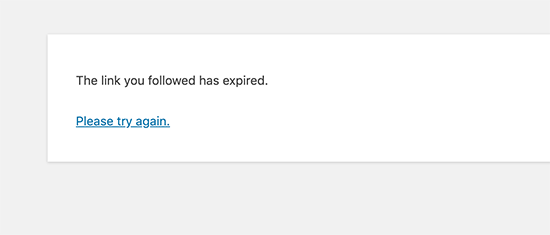
当您尝试从 WordPress 管理区域将 WordPress 主题或插件上传到您的网站时,通常会发生此错误。
WordPress 托管公司限制了您可以上传的文件大小以及脚本可以在网站上运行多长时间。如果您上传的文件很大或上传时间较长,您会看到“您关注的链接已过期”错误。
根据导致错误的原因,您需要增加 WordPress 中的内存限制和文件上传大小。有关详细说明,请参阅我们关于如何修复您关注的链接在 WordPress 中已过期错误的文章。
[返回顶部↑ ]
46. WordPress 网站未立即更新问题
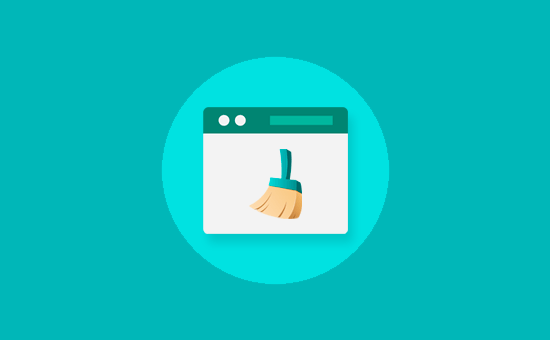
您的 WordPress 网站是否没有显示您最近所做的更改?此问题的最常见原因是缓存。
基本上,您的浏览器或WordPress 缓存插件会临时存储您网站上查看的每个页面的版本。这使他们能够快速提供页面,而不是从您的服务器请求新副本。
如果您的网站没有立即更新,那么最可能的原因是您正在查看缓存版本。我们编制了一份详细指南,展示了如何清除所有流行浏览器和缓存插件上的 WordPress 缓存。
[返回顶部↑ ]
47. 如何修复 WordPress 中的“加载资源失败”错误
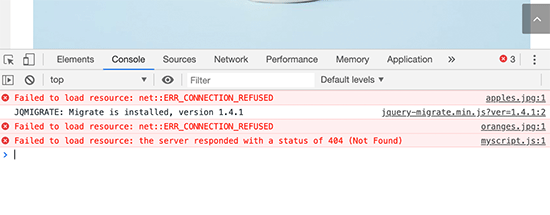
WordPress 在您网站上加载任何页面时包含多个文件。在幕后,每个页面加载都包含多个图像、脚本、样式表等。这些文件然后由用户的浏览器加载。
但是,如果未找到这些文件,您将在浏览器的检查工具中看到“资源失败”错误。
最简单的解决方案是确保该文件确实存在于您的网站上。但是,如果这不起作用,那么您需要检查您的 WordPress URL 以确保它们是正确的。
有关详细说明,请参阅我们的指南,了解如何修复 WordPress 中的“加载资源失败”错误。
[返回顶部↑ ]
48. 如何修复 WordPress 中的“缺少临时文件夹”错误
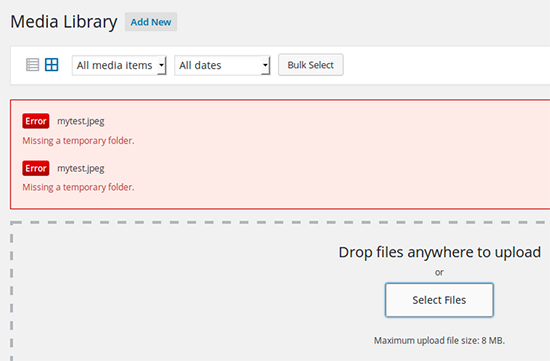
当您上传媒体、升级插件和主题时,WordPress 会将文件临时存储在临时文件夹中。如果无法在临时文件夹中创建或写入,则上传失败并显示错误消息“缺少临时文件夹”。
要解决此问题,您需要在wp-config.php 文件中添加以下代码。
define(‘WP_TEMP_DIR’, dirname(__FILE__) . ‘/wp-content/temp/’);
之后,您需要使用 FTP 客户端连接到您的网站,并在 wp-content 文件夹中创建一个名为“temp”的新文件夹。
有关更多详细信息,请参阅我们的指南,了解如何修复WordPress 中缺少临时文件夹错误。
[返回顶部↑ ]
49. 如何修复 WordPress 中的“Googlebot 无法访问 CSS 和 JS 文件”错误
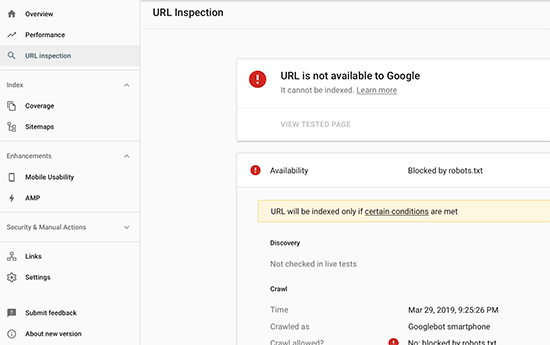
您是否在 Google 搜索控制台中看到“Googlebot 无法访问资源”消息的抓取错误?为了理解一个页面,Googlebot 需要使用随附的 CSS 和 JavaScript 文件来查看它。
但是,如果 Google 无法加载这些文件,则会导致您的 Google Search Console 覆盖率报告出现错误。
此错误的最常见原因是用户使用 .htaccess 文件或 robots.txt 意外阻止了这些资源。查看您网站根文件夹中的这两个文件,以确保您没有阻止静态资源。
有关详细说明,请参阅我们关于如何修复WordPress 中的Googlebot 无法访问 CSS 和 JS 文件错误的文章。
[返回顶部↑ ]
50. 自行排除 WordPress 错误
我们在本文中介绍了一些最常见的 WordPress 错误。然而,WordPress 的真正力量来自您可以在您的网站上使用的数千个插件和主题。您网站上安装的任何插件或主题都可能导致错误。
对于初学者来说,找出导致他们网站问题的原因以及如何解决问题可能会变得非常困难。
我们已经为初学者编译了关于排除 WordPress 错误的完整分步指南。它将帮助您学习如何诊断 WordPress 问题以及如何像专业人士一样修复它们。
[返回顶部↑ ]
就是这样,我们希望本指南能帮助您找到并修复您遇到的 WordPress 错误。